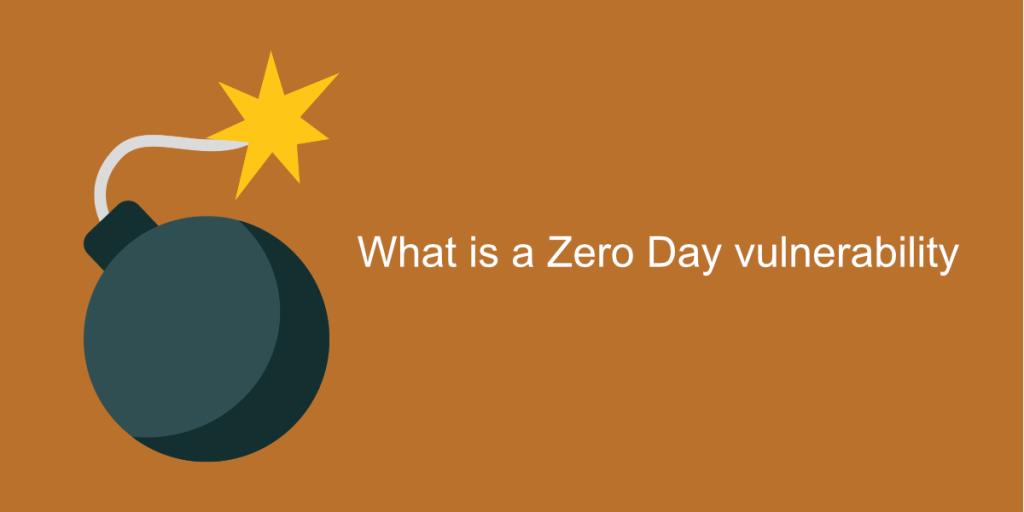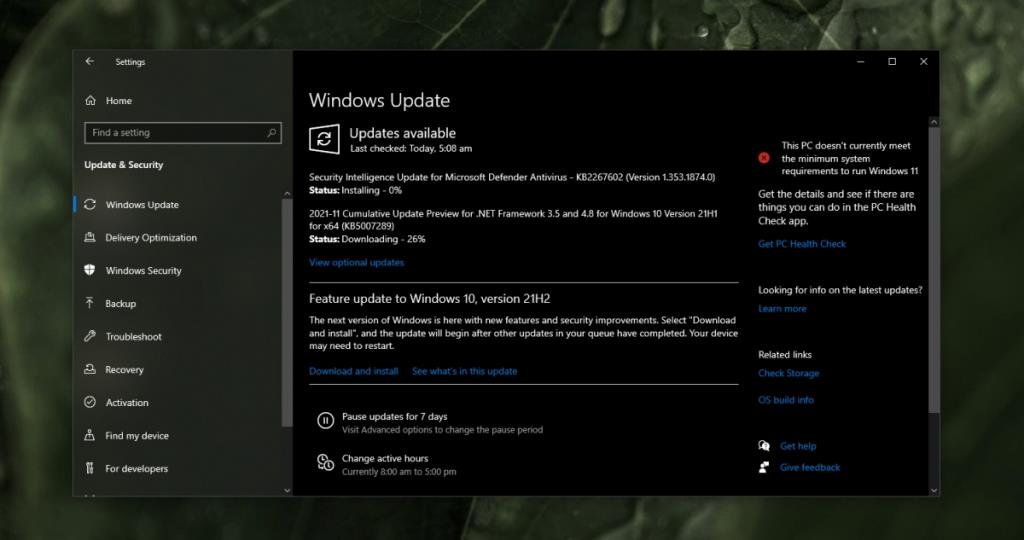Software ist niemals immun gegen Hacking. Software kann so entwickelt werden, dass es schwieriger ist, sie zu hacken, aber wenn sich die Software nicht selbst durch aktive Entwicklung weiterentwickelt, wird sie schließlich einem Hacking-Tool oder einer Hacking-Technik erliegen. Dies gilt für Apps, die Sie auf Ihrem Desktop oder Mobilgerät ausführen, und auch für die Betriebssysteme, die auf diesen Geräten ausgeführt werden.
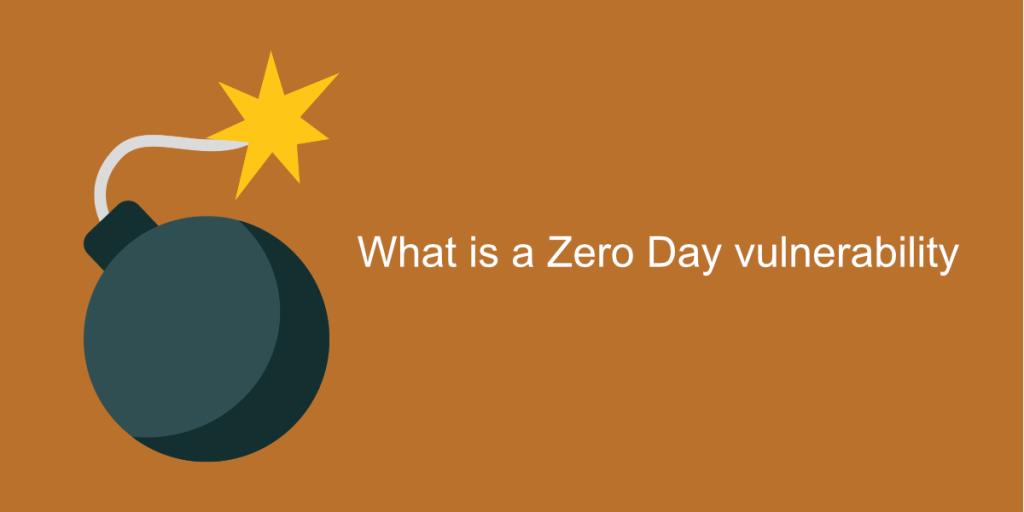
Zero-Day-Sicherheitslücke
In Apps und Betriebssystemen werden ständig Sicherheitslücken entdeckt, aber Zero-Day-Exploits sind diejenigen, die in der Regel mehr Alarm auslösen. Ein Zero-Day-Exploit ist im Grunde ein Fehler oder eine Schwachstelle in einer App oder einem Betriebssystem, die in der aktuellen, aktiv genutzten Version vorhanden ist. Dies ist alarmierend, da die Software bereits auf Hunderten, wenn nicht Tausenden von Systemen mit der dortigen Schwachstelle im Einsatz ist.
Hacker müssen lediglich ein System finden, auf dem die App oder das Betriebssystem mit der Schwachstelle ausgeführt werden, und diese ausnutzen.
Behebung einer Zero-Day-Schwachstelle
Eine Zero-Day-Schwachstelle muss erst entdeckt werden, bevor sie behoben werden kann. Normalerweise muss die Schwachstelle ausgenutzt werden, bevor sie entdeckt wird, was umso gefährlicher ist. Der Hersteller der App kann es selbst entdecken, wenn ein ethischer Hacker sie findet, aber es ist wahrscheinlicher, dass er nach einer kleinen oder großen Sicherheitsverletzung davon erfährt.
Nach der Entdeckung muss ein Patch für die betroffene Software freigegeben werden. Dies bedeutet, dass Sie warten müssen, bis der Entwickler einer App oder eines Betriebssystems das Problem behebt, und es über ein App- oder OS-Update freigibt. Das Update muss installiert werden, um die Schwachstelle zu schließen. Wenn Sie es nicht installieren, bleibt Ihr System gefährdet.
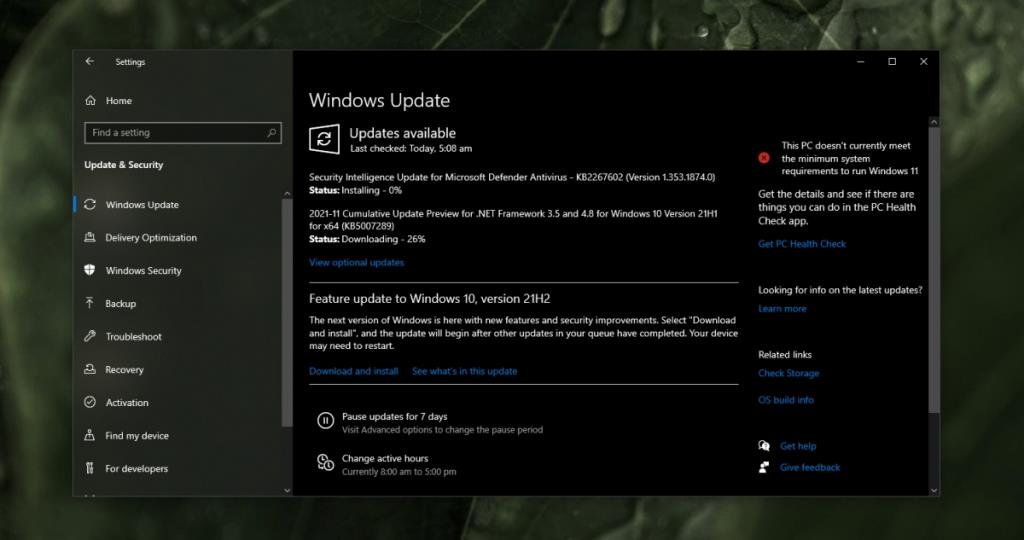
Was kannst du tun?
Im Allgemeinen kann ein Endbenutzer wenig tun, wenn er eine App oder ein Betriebssystem mit einer Zero-Day-Schwachstelle verwendet. Wenn die App entbehrlich ist, können Sie sie nicht mehr verwenden, bis es einen Patch dafür gibt. In einem solchen Fall ist es viel schwieriger, ein Betriebssystem aufzugeben. Sie sollten die veröffentlichten Updates im Auge behalten und regelmäßig Sicherheitspatches installieren, wenn diese verfügbar sind.
Leider ist in diesem Fall eine Antiviren-App möglicherweise nicht von großem Nutzen. Wenn Sie eine anfällige App verwenden, kann das Antivirenprogramm den Schaden möglicherweise eindämmen, aber wenn Ihr Betriebssystem eine Schwachstelle aufweist, ist das Antivirenprogramm möglicherweise nicht von großem Nutzen.
Fazit
Eine Zero-Day-Schwachstelle kann in jeder App auftreten, aber sobald sie ausgenutzt wurde, kann sie verwendet werden, um Zugriff auf andere Apps zu erhalten. Wenn Ihr Browser beispielsweise über eine Zero-Day-Sicherheitslücke verfügt, können Hacker diese ausnutzen und Zugriff auf die Dateien auf Ihrer Festplatte erlangen. Daher ist es immer ratsam, aktuelle Apps zu verwenden, die sich in aktiver Entwicklung befinden. Wenn ein Problem entdeckt wird, wird es schnell behoben, bevor es zu Datenverlusten kommt.